windows11 安装WSL2全流程_win11安装wsl2-程序员宅基地
技术标签: windows11 wsl安装到非c盘 # WSL2 wsl2安装 开发环境
文章目录
本人系统信息:

安装win11专业版,很多原因就是为了wsl使用方便。现在大部分人都是win10家庭版,有几种升级到win11专业版的方法,第一种是用微软win11升级工具(自行搜方法,挺多的),升级后是win11家庭版(还是正版),这时就够用的,没用远程桌面的需求,无需升级专业版;如果要升级可以去站搜方法(其它网的搜了,都不能用)。另一种方法当然就是直接重装系统并激活。言归正传,说一下如何安装。有一种自动安装,有一种是手动安装,时至今日(20230518),这两种方法区别不大,按官网的意思,手动安装也只是给旧版本安装。
总的来说wsl2是真香,不但方便开发,虚所环境的迁移也很容易,不用再折腾docker,virtualbox,vmware…
到这会,网上很多的安装教程都不在有用,官方文档是真的清淅,我这个文档也许会在未来的一些日子也会变的毫无用处,只能感叹技术发展是真的快。
下面就这两种方法都说一下,我觉的都有用。
1、启用window子系统及虚拟化
有两种方法,第一种是命令行方式,第二种是图形界面方式,通过安装过程,我们推荐使用图形方式。
1.1 命令行方式
以管理员方式打开power shell 并运行:
Enable-WindowsOptionalFeature -Online -FeatureName Microsoft-Windows-Subsystem-Linux
Enable-WindowsOptionalFeature -Online -FeatureName VirtualMachinePlatform
wsl官网还有另外的命令功能是相同的:
dism.exe /online /enable-feature /featurename:Microsoft-Windows-Subsystem-Linux /all /norestart
dism.exe /online /enable-feature /featurename:VirtualMachinePlatform /all /norestart

完成后问你是否要重新启动:
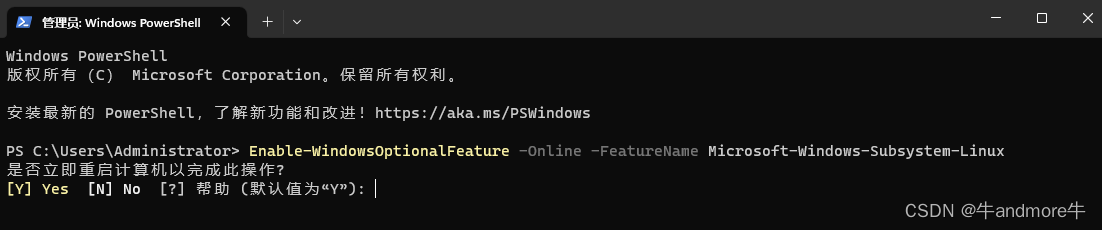
我们回复N,然后输入第二条命令,完成后同样会问是否要重启,这时我们回答Y,进行重启。

第二种命令方式不提示重启,但必须要重启才生效。

1.2 使用图形界面
- 打开 控制面版
- 访问 程序和功能 子菜单 打开或关闭Windows功能
- 选择“适用于Linux的Windows子系统”与 “虚拟机平台”与“Hyper-V"
- 点击“确定”
- 重启

因为我们使用命令行已经执行,所以下边的打勾了,但hyper-v没有,所以我们要手动打勾,然后点击确定,最后重启。虚拟机平台只是hyper-v的部分功能,为了使用wsl2下的图形界面可视化,需要开启全部功能的hyper-v.
总的来说,我们直接用图形界面方式最好,只重启一次。
2、手动安装
就是一步一步安装,比较慢,但相比与自动安装可以自己控制每个环节,可以一定程度上离线;而且在线可能需要科学上网,这个时候我们离线安装都是非常有必要的
2.1、安装内核更新包
下载适用于x64的内核包并安装

几秒钟就安装完成
对于win11,这个其实也不用安装,是我搜网上教程看到地,执行
wsl --update
这个命令很重要,要升及到最新版。
2.2、设置默认WSL版本
我们只使用wsl2,power shell 以管理员方式运行
# 将 WSL 默认版本设置为 WSL 2
wsl --set-default-version 2

2.3、配置分发版本
我们使用ubuntu,具体的可以是ubuntu20.04,选择你需要的版本即可。下载分发系统一定要用官方的,它是带有支持图形界面功能的。
官方教程 http://learn.microsoft.com/zh-cn/windows/wsl/install-manual,正常是要通过 microsoft store来下载安装的,但这样安装会默认放到c盘,但如果两个系统都装在c盘,可能会不够用。如果有需要可以先安装在c盘,再迁移到其它盘,或都直接在其它盘安装。也有一个担心就是安装在其它盘,会无法使用图形界面。
2.3.1 下载发行版本
如下:

官方是有提供单独下载的功能的,这样我们选择20.04进行下载。可以用命令行方式:
Invoke-WebRequest -Uri https://aka.ms/wslubuntu2004 -OutFile Ubuntu.appx -UseBasicParsing

或者
curl.exe -L -o ubuntu-2004.appx https://aka.ms/wslubuntu2004
或都直接用浏览器下载:

看到文件名不一样,内容是一样的。至于下载时间,看网速。

可以看到文件是一样的。
2.3.2 安装到C盘
安装前,系统中没有安装其它系统
wsl -l -v

双击或通过命令行方式即可安装
Add-AppxPackage .\Ubuntu.appx
我这里直接双击:

点击安装,会弹出:

接差弹出:

输入用户名和密码即可,接着进入子系统:

输入exit可以退出,看到升级提示,可以执行:
wsl.exe --update

再次查看:

至此,我们完成子系统的安装。
如果要再次进入系统,只要点击:

2.3.3 安装到D盘
2.3.3.1 导出镜像
导出前无需关掉该镜像

2.3.3.2 导入镜像
wsl --import <导入Linux名称> <导入盘的路径> <导入tar包路径> 版本(代表wsl2)
wsl --import Ubuntu1 D:\WSL1 D:\WSL1\ubuntu.tar --version 2

导入盘的路径可以理解为安装的位置。可以看到文件夹下多一个ext4.vhdx文件夹:

接着查看当前所有的系统

如果要取消C盘安装:
可以执行:
wsl -t -d Ubuntu #或 wsl --shutdown
wsl --unregister Ubuntu
这里我们只保留c盘的。

此时vhdx文件会被删除。如果某一天C盘空间不够用,可以导出,移到其它盘。
导入后,进入时是root用户,设默认用户参考https://blog.csdn.net/weixin_43408232/article/details/128606034
2.3.3.3 默认系统设置及多系统选择
这时可以看到有两个。带*花的是默认系统,当输入“wsl",后会启动该系统,否则,我们要启同的同的系统需要指定:
wsl -d Ubuntu1
设置默认系统:
wsl --set-default Ubuntu1 # 或wsl -s Ubuntu1
此后,在命令行中输入wsl即可启动Ubuntu1.
3、自动安装
上边这么多安装超级费事,更简单的方法是自动安装,这一步会把从2.1到2.3.2全部完成。总共也就三条命令。
3.1 查看分发系统并安装
wsl -l -o # wsl --list --online
这个是要联网的,查看都有那些系统:

安装我们需要的系统:
wsl --install -d Ubuntu-20.04
啥也不用干,等着就行,完事就全部安装在c盘,安装过程也会有要求输入用户名和密码的环节。

安装完成后,无论是什么方法安装的,你就可以当做是一个新的装有linux系统的机器,该怎么配置就怎么配置。
4、安装windows终端
使用 Windows 终端可以打开多个选项卡或窗口窗格,以显示多个 Linux 发行版或其他命令行(PowerShell、命令提示符、Azure CLI 等)并在它们之间快速切换。 可使用独特的配色方案、字体样式、大小、背景图像和自定义键盘快捷键来完全自定义终端。这个终端与wsl关系不大,但安装后会使在使用wsl时更加方便。
按照Windows 终端安装 | Microsoft Learn官网链接完成即可。对于win11,默认就是用的这个,其实不用装,都自带了。

可以看到集成了所有的命令行界面。
5、配置图形显示界面
如果你使用 Windows 11 Build 22000 以上版本,则可以使用 WSL 2 提供的集成的桌面体验。该功能允许你直接安装并启动 Linux 桌面程序而无须其他配置。可以参看一下官网使用 WSL 运行 Linux GUI 应用 | Microsoft Learn。
基本不需要其它软件,要以和win自带的窗口一样来使用。剪切和粘贴也是可以通用。
如果是低版本的系统,不支持wslg,WSL (Windows 10) - OI Wiki (oi-wiki.org)可以按照这个文章提供的方法,使用远程桌面的方式来进行访问。

可以看到当前我们的系统里有wslg的支持。
我用的win11,命令:
wsl --update
这个命令后直接可以使用。
安装相关的图形界面的软件,就可以。
6、GPU使用
同上,执行完更新命令后这些都可以用了,目前我机器上只有一个显卡,不知道多显卡支持如何。
显卡驱动,就用windows上的,安装win11系统都自带了,要是没搞定,用个驱动精灵或nvidia官网,都可以安装。
nvidia-smi

可以安装cudatoolkit,cudnn,pytorch,tensorflow等等,做算法开发。
7、文件互访
这个也很重要,虽然可以借助图形界面和nautilus可以访问,但毕竟wsl访问文件,还是差点。
7.1 复制粘贴
这部分我是觉的直接复制文本,可以在shell中互访,很方便,比如win用浏览器搜个ubuntu命令,可以直接贴过去
7.2 直接访问wsl文件
这个还是说通过win系统操作wsl的文件,但不能把文件给拷出来,这个就相当于是个远程桌面。
sudo apt install nautilus
nautilus

7.3 wsl 访问 win
就在/mnt下,有c,d盘:

7.4 win访问wsl
打开文件资源管理器,有个小企鹅,就是,这个是我觉的最好的互访方法。

8、参考链接
适用于 Linux 的 Windows 子系统文档 | Microsoft Learn
WSL (Windows 10) - OI Wiki (oi-wiki.org)
限制 WSL2 中 Vmmem 的内存占用 | 臭大佬 (choudalao.com)
https://zhuanlan.zhihu.com/p/466001838
https://cloud.tencent.com/developer/article/1986728
https://zhuanlan.zhihu.com/p/583002945
ows/wsl/)
WSL (Windows 10) - OI Wiki (oi-wiki.org)
限制 WSL2 中 Vmmem 的内存占用 | 臭大佬 (choudalao.com)
https://zhuanlan.zhihu.com/p/466001838
https://cloud.tencent.com/developer/article/1986728
https://zhuanlan.zhihu.com/p/583002945
https://mmsig.openmmlab.com/general/env/win10wsl#er-wsl2-he-ubuntu22.04-linux-zi-xi-tong-de-xia-zai-an-zhuang
智能推荐
攻防世界_难度8_happy_puzzle_攻防世界困难模式攻略图文-程序员宅基地
文章浏览阅读645次。这个肯定是末尾的IDAT了,因为IDAT必须要满了才会开始一下个IDAT,这个明显就是末尾的IDAT了。,对应下面的create_head()代码。,对应下面的create_tail()代码。不要考虑爆破,我已经试了一下,太多情况了。题目来源:UNCTF。_攻防世界困难模式攻略图文
达梦数据库的导出(备份)、导入_达梦数据库导入导出-程序员宅基地
文章浏览阅读2.9k次,点赞3次,收藏10次。偶尔会用到,记录、分享。1. 数据库导出1.1 切换到dmdba用户su - dmdba1.2 进入达梦数据库安装路径的bin目录,执行导库操作 导出语句:./dexp cwy_init/[email protected]:5236 file=cwy_init.dmp log=cwy_init_exp.log 注释: cwy_init/init_123..._达梦数据库导入导出
js引入kindeditor富文本编辑器的使用_kindeditor.js-程序员宅基地
文章浏览阅读1.9k次。1. 在官网上下载KindEditor文件,可以删掉不需要要到的jsp,asp,asp.net和php文件夹。接着把文件夹放到项目文件目录下。2. 修改html文件,在页面引入js文件:<script type="text/javascript" src="./kindeditor/kindeditor-all.js"></script><script type="text/javascript" src="./kindeditor/lang/zh-CN.js"_kindeditor.js
STM32学习过程记录11——基于STM32G431CBU6硬件SPI+DMA的高效WS2812B控制方法-程序员宅基地
文章浏览阅读2.3k次,点赞6次,收藏14次。SPI的详情简介不必赘述。假设我们通过SPI发送0xAA,我们的数据线就会变为10101010,通过修改不同的内容,即可修改SPI中0和1的持续时间。比如0xF0即为前半周期为高电平,后半周期为低电平的状态。在SPI的通信模式中,CPHA配置会影响该实验,下图展示了不同采样位置的SPI时序图[1]。CPOL = 0,CPHA = 1:CLK空闲状态 = 低电平,数据在下降沿采样,并在上升沿移出CPOL = 0,CPHA = 0:CLK空闲状态 = 低电平,数据在上升沿采样,并在下降沿移出。_stm32g431cbu6
计算机网络-数据链路层_接收方收到链路层数据后,使用crc检验后,余数为0,说明链路层的传输时可靠传输-程序员宅基地
文章浏览阅读1.2k次,点赞2次,收藏8次。数据链路层习题自测问题1.数据链路(即逻辑链路)与链路(即物理链路)有何区别?“电路接通了”与”数据链路接通了”的区别何在?2.数据链路层中的链路控制包括哪些功能?试讨论数据链路层做成可靠的链路层有哪些优点和缺点。3.网络适配器的作用是什么?网络适配器工作在哪一层?4.数据链路层的三个基本问题(帧定界、透明传输和差错检测)为什么都必须加以解决?5.如果在数据链路层不进行帧定界,会发生什么问题?6.PPP协议的主要特点是什么?为什么PPP不使用帧的编号?PPP适用于什么情况?为什么PPP协议不_接收方收到链路层数据后,使用crc检验后,余数为0,说明链路层的传输时可靠传输
软件测试工程师移民加拿大_无证移民,未受过软件工程师的教育(第1部分)-程序员宅基地
文章浏览阅读587次。软件测试工程师移民加拿大 无证移民,未受过软件工程师的教育(第1部分) (Undocumented Immigrant With No Education to Software Engineer(Part 1))Before I start, I want you to please bear with me on the way I write, I have very little gen...
随便推点
Thinkpad X250 secure boot failed 启动失败问题解决_安装完系统提示secureboot failure-程序员宅基地
文章浏览阅读304次。Thinkpad X250笔记本电脑,装的是FreeBSD,进入BIOS修改虚拟化配置(其后可能是误设置了安全开机),保存退出后系统无法启动,显示:secure boot failed ,把自己惊出一身冷汗,因为这台笔记本刚好还没开始做备份.....根据错误提示,到bios里面去找相关配置,在Security里面找到了Secure Boot选项,发现果然被设置为Enabled,将其修改为Disabled ,再开机,终于正常启动了。_安装完系统提示secureboot failure
C++如何做字符串分割(5种方法)_c++ 字符串分割-程序员宅基地
文章浏览阅读10w+次,点赞93次,收藏352次。1、用strtok函数进行字符串分割原型: char *strtok(char *str, const char *delim);功能:分解字符串为一组字符串。参数说明:str为要分解的字符串,delim为分隔符字符串。返回值:从str开头开始的一个个被分割的串。当没有被分割的串时则返回NULL。其它:strtok函数线程不安全,可以使用strtok_r替代。示例://借助strtok实现split#include <string.h>#include <stdio.h&_c++ 字符串分割
2013第四届蓝桥杯 C/C++本科A组 真题答案解析_2013年第四届c a组蓝桥杯省赛真题解答-程序员宅基地
文章浏览阅读2.3k次。1 .高斯日记 大数学家高斯有个好习惯:无论如何都要记日记。他的日记有个与众不同的地方,他从不注明年月日,而是用一个整数代替,比如:4210后来人们知道,那个整数就是日期,它表示那一天是高斯出生后的第几天。这或许也是个好习惯,它时时刻刻提醒着主人:日子又过去一天,还有多少时光可以用于浪费呢?高斯出生于:1777年4月30日。在高斯发现的一个重要定理的日记_2013年第四届c a组蓝桥杯省赛真题解答
基于供需算法优化的核极限学习机(KELM)分类算法-程序员宅基地
文章浏览阅读851次,点赞17次,收藏22次。摘要:本文利用供需算法对核极限学习机(KELM)进行优化,并用于分类。
metasploitable2渗透测试_metasploitable2怎么进入-程序员宅基地
文章浏览阅读1.1k次。一、系统弱密码登录1、在kali上执行命令行telnet 192.168.26.1292、Login和password都输入msfadmin3、登录成功,进入系统4、测试如下:二、MySQL弱密码登录:1、在kali上执行mysql –h 192.168.26.129 –u root2、登录成功,进入MySQL系统3、测试效果:三、PostgreSQL弱密码登录1、在Kali上执行psql -h 192.168.26.129 –U post..._metasploitable2怎么进入
Python学习之路:从入门到精通的指南_python人工智能开发从入门到精通pdf-程序员宅基地
文章浏览阅读257次。本文将为初学者提供Python学习的详细指南,从Python的历史、基础语法和数据类型到面向对象编程、模块和库的使用。通过本文,您将能够掌握Python编程的核心概念,为今后的编程学习和实践打下坚实基础。_python人工智能开发从入门到精通pdf